Последњи пут ажурирано

На Аппле Ватцх-у се не морате слагати са само лицем за гледање дионица. Ако желите нешто да промените, изгледате добро и добијете различите информације на први поглед, ево како.
Да ли сте нови у носивом уређају или искусан корисник, вероватно већ знате Аппле сат долази са уграђеним Фаце сатима. Можда оно што не знате је колико их је лако променити.
За разлику од Гоогле-овог Веар ОС-а, Аппле не дозвољава програмерима других произвођача да стварају лица за Аппле Ватцх. Упркос томе, Аппле Ватцх долази са изворним лицима у разним стиловима и комбинацијама боја са додатком сваке додатне календарске године. Са ватцхОС 6, коју Аппле планира да објави ове јесени, на пример, компанија додаје шест нових Ватцх лица, укључујући два која су фокусирана на бројеве, соларни број, модуларни компакт и још много тога.
Да бисте користили лице на себи Аппле сат, требате да га изаберете из Галерије лица путем апликације Ватцх за иПхоне или на самом Ватцху. То је моје искуство
Помоћу апликације Ватцх промените Аппле Ватцх Фаце
Да бисте додали ново лице у Аппле Ватцх са свог иПхоне-а:
- Тапните на Гледати апликација на почетном екрану иПхоне-а.
- Изаберите Галерија лица при дну апликације.
- Додирните лице коју желиш да користиш.
У галерији су лица Аппле Ватцх-а организована абецедно, мада су и нова наведена на врху екрана.
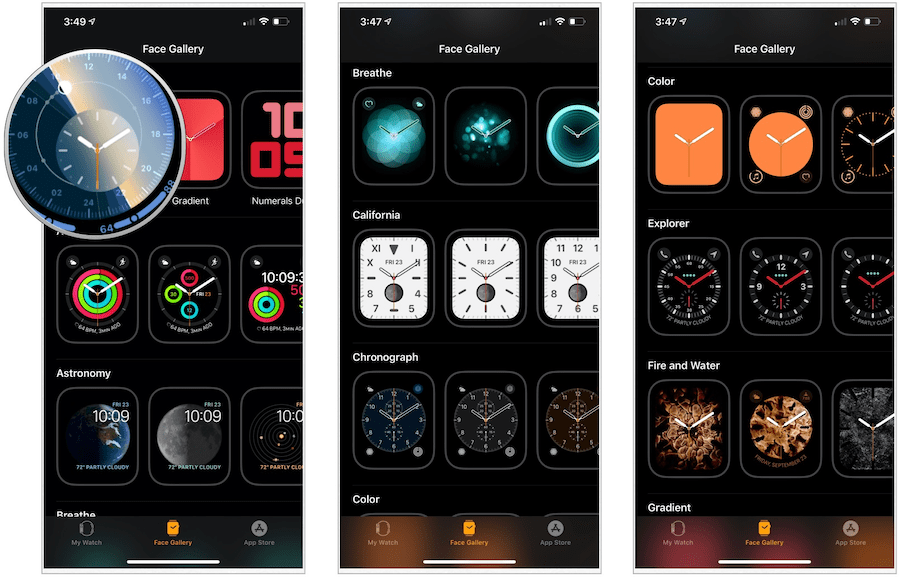
Свако лице Аппле Ватцх-а укључује различите компликације које можете променити; Зависно од лица, такође можете мењати боје и врсту бирања (аналогног или дигиталног). Компликације се заснивају на инсталираним апликацијама, изворним и трећим странама. На пример, наћи ћете компликације које покривају време, фитнес, спорт, ставке календара, и још много тога.
Пример соларног бирања
Ново лице за сат соларног бирања користи ранији дизајн Инфограпх-а и додаје соларни број за одабир центра који се креће током дана, омогућавајући вам праћење наше најважније звезде. Као и цијела боја лица, прилагоди се. Док окренете дигиталну круну, можете видети куда сунце залази у доба дана. Лице за соларни бирање укључује четири слота за компликовање, плус можете подесити сат између аналогног и дигиталног.
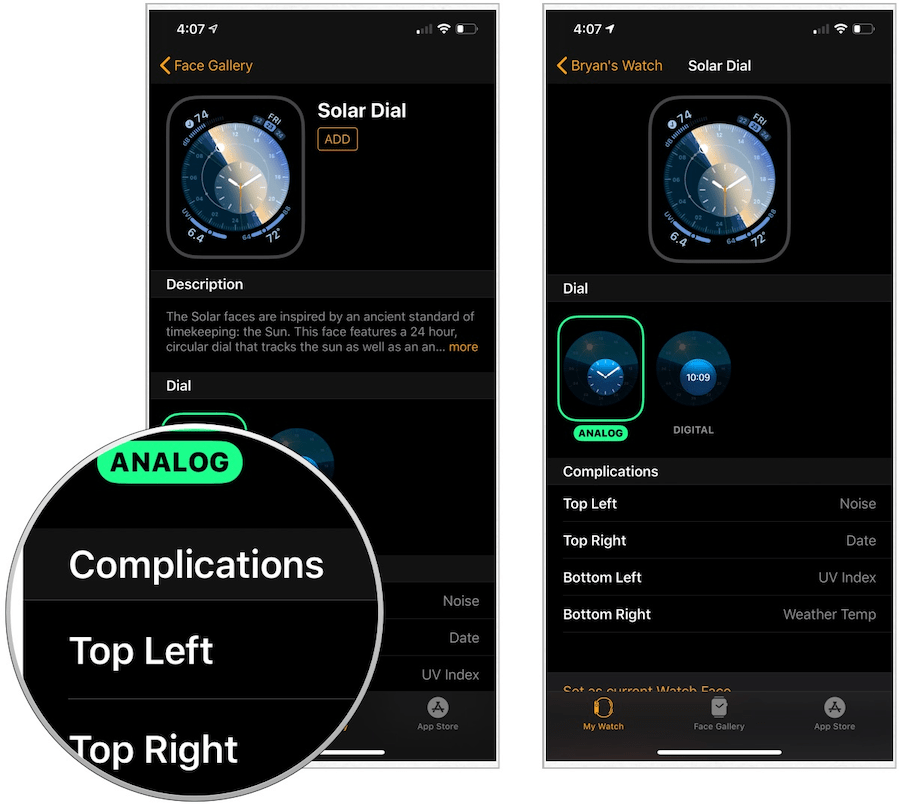
Нумералс Дуо Екампле
Други ватцхОС 6 лице, Нумералс Дуо, приказује велике бројеве који означавају доба дана. Можете да промените боју бројева, врсту бројева и стил. На овом лицу нема компликација.
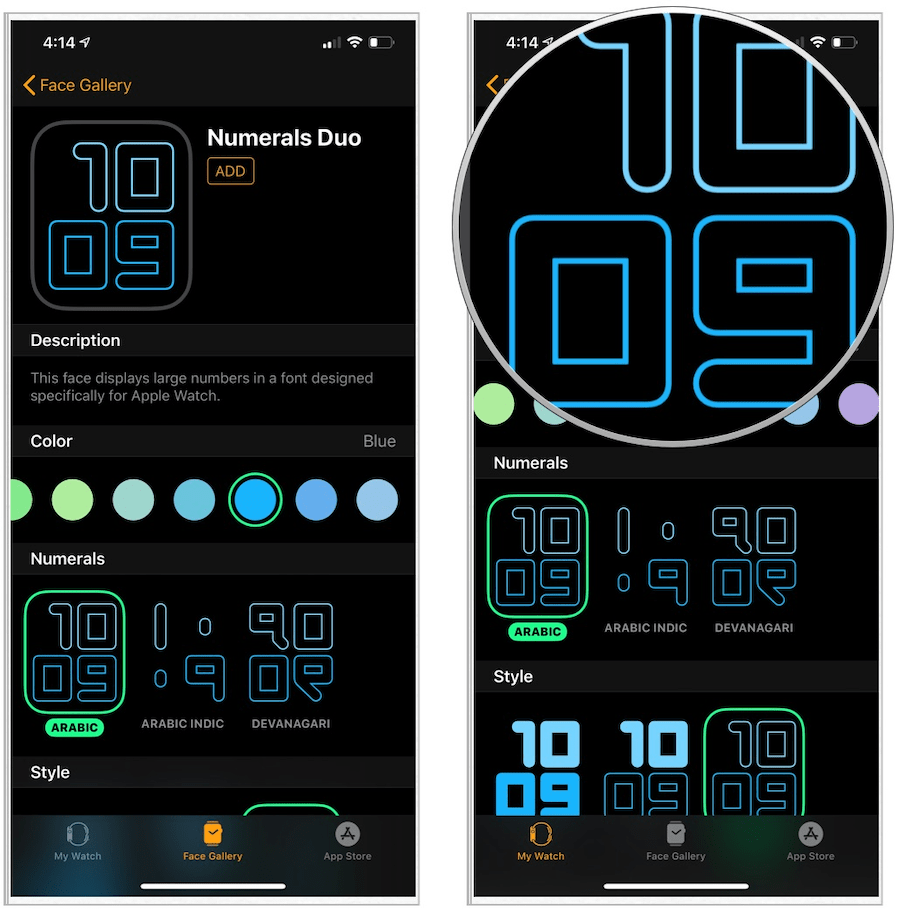
Без обзира на лице које сте одабрали, тапните на, након што промените компликације, боје и друге опције Додати у врху екрана. Лице је сада активно на сату; то можете видети и друга ваша лица у апликацији Ватцх под Мој сат картицу.
Уредите постојеће лице сата на апликацији за гледање
Да бисте променили изглед постојећег Аппле Ватцх Фаце-а помоћу апликације иПхоне:
- Додирните Гледати апликација на телефону.
- Изаберите ставке Моја лица на картици Мој сат Погледајте лице за уређивање.
- Направити Промене, зависно од лица.
- Када завршите, померите се надоле и тапните на Подеси као тренутно Ватцх Фаце.
Лице сата одражава промјене које сте извршили.
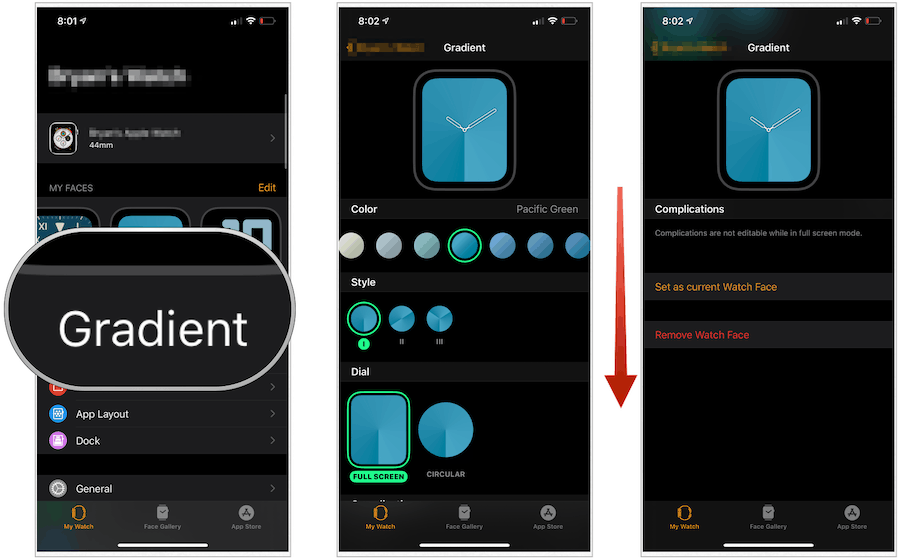
Брисање Ватцх Фаце-а у апликацији Ватцх
Ако желите да избришете постојеће лице Аппле Ватцх-а помоћу апликације иПхоне:
- Додирните Гледати апликација на телефону.
- Изаберите ставку Моја лица на картици Мој сат Уредити.
- Тапните на црвена икона цртице лево од лица које желите да избришете.
- Изаберите Избриши.
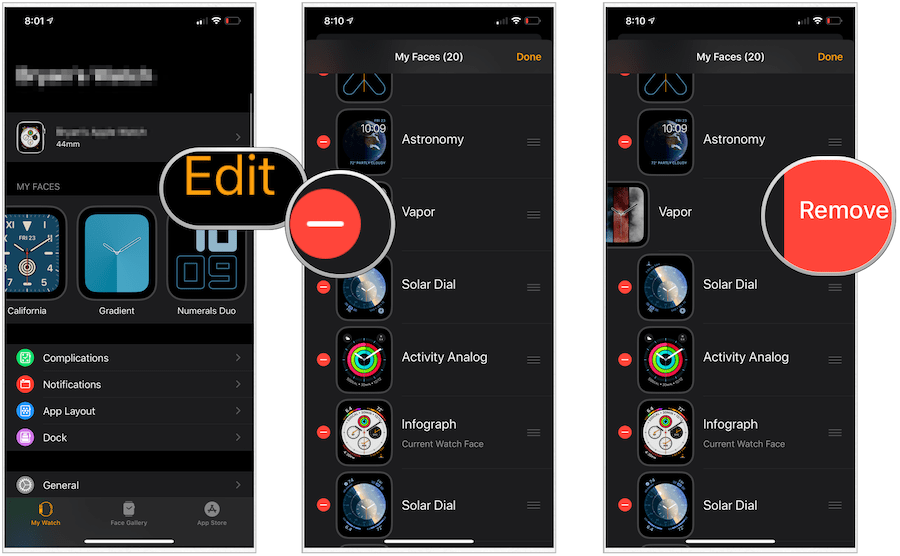
Коришћење Аппле Ватцх Итселф-а
Такође можете да додате, прилагодите и обришете лица са уређаја за ношење.
Додавање новог лица на Аппле Ватцх
Да бисте додали ново лице на Аппле Ватцх-у на стварном уређају:
- притисните Дигитал Цровн једном да бисте се померили до свог сата.
- Притисните чврсто Ватцх лице.
- Дођите до десне стране, а затим тапните на + на Новој страници.
- Помоћу Дигитал Цровн, помичите се да бисте пронашли лице које бисте желели да користите.
- Тапните на лице користити.
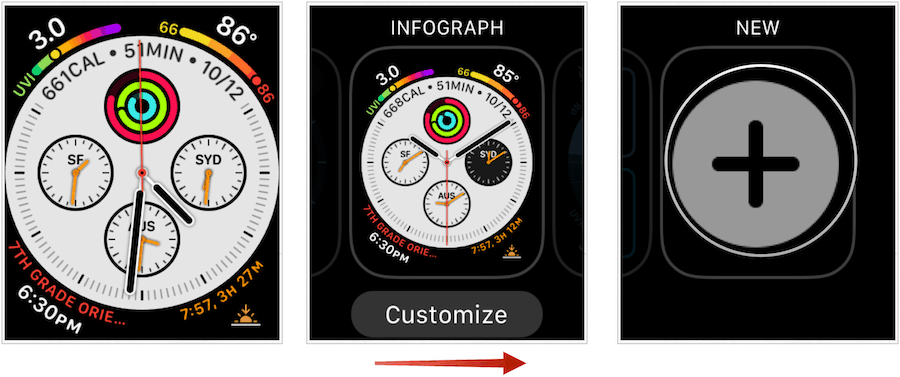
Промена лица на Аппле Ватцх-у
Да бисте видели и изабрали лица Аппле Ватцх-а директно са уређаја за ношење.
- притисните Дигитал Цровн једном да бисте се померили до свог сата.
- Прстима, превуците прстом налево или удесно да се крећете кроз расположива лица за гледање. Они ће укључивати подразумевана лица за гледање и она која сте креирали, али не и сва лица за гледање на располагању.
Ево три најновија лица Фаце-а на мом уређају:
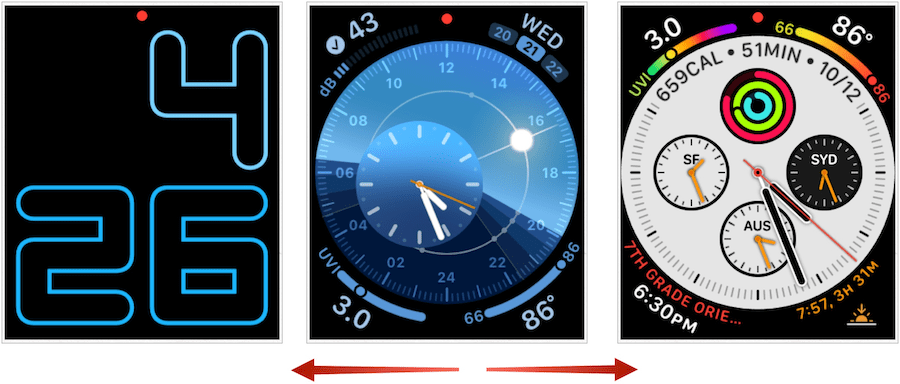
Да бисте уредили лице за гледање на свом уређају:
- Пређите прстом до Погледајте лице коју желиш да користиш.
- Притисните чврсто на Погледајте лице за улазак у режим прилагођавања. Можете и превући прстом удесно или улево да бисте пронашли друго лице за гледање које бисте прилагодили.
- Славина Прилагоди.
- Померите се лево и десно прстом ка одаберите опције за лице. Они обично укључују страницу на којој можете променити боју лица и другу где можете да прилагодите компликације.
- Користити Дигитал Цровн да бисте подесили подешавања.
- На страници са компликацијама тапните на истакнута подручја да унесете промене.
- Опет, користите Дигитал Цровн прилагодити.
- Када завршите са уносом промена, тапните на Дигитал Цровн.
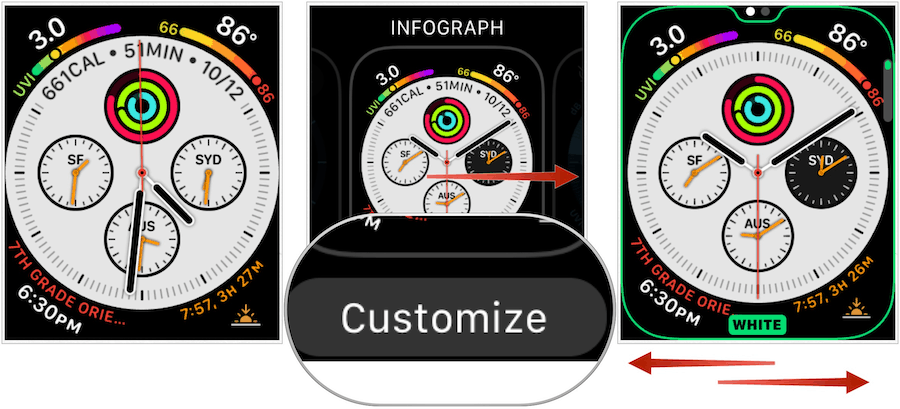
Брисање лица на Аппле Ватцх-у
Ако више не желите да користите Аппле Ватцх лице на свом носивом уређају, уклоните га директно:
- притисните Дигитал Цровн једном да бисте се померили до свог сата.
- Прстима, превуците прстом налево или удесно да се крећете кроз расположива лица за гледање.
- Превуците прстом према горе Погледајте лице коју желите да избришете
- Тапните на Уклони икона.
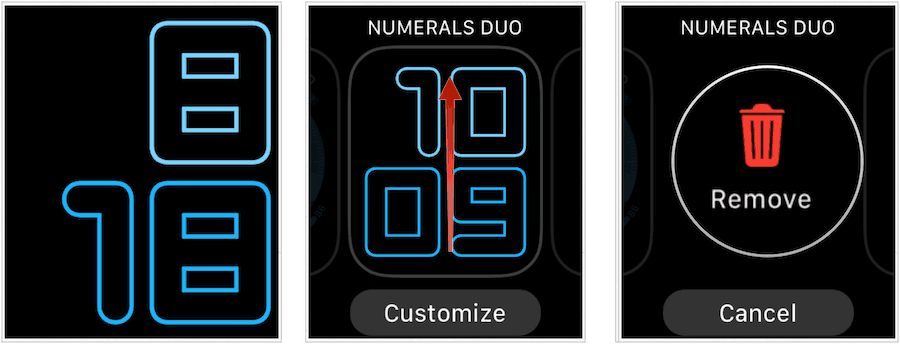
Сумирајући
Са представљањем ватцхОС-а 6 ове јесени, Аппле ће понудити рекордних 30 различитих лица за Аппле Ватцх. Захваљујући компликацијама и могућности измене боја, између осталих подешавања можете направити ова лица јединствена како би одговарали вашим укусима. Кад их уморите, можете да унесете промене или да их избришете. Избор је на вама! ВатцхОС 6 стиже упоредо иОС 13, иПадОС 13, и твОС 13 касније ове године.
